امروز در رایانیوز می خواهیم به حل مشکل باز نشدن مایکروسافت آفیس در ویندوز 10 بپردازیم. شاید برای شما هم پیش آمده که به تازگی شروع به کار روی پروژه خود کرده اید و ناگهان مایکروسافت آفیس کار نمی کند. ناامید کننده است، اینطور نیست؟
به دلایلی، سیستم شما قادر به پشتیبانی از نسخه فعلی مایکروسافت آفیس نیست. از آنجایی که آفیس یک نرم افزار جامع برای تمام نیازهای شماست، برای کار کردن به آن نیاز دارید. در حالی که ورد یک نرم افزار پردازش متن بسیار مفید است. اکسل بر دامنه برنامه صفحه گسترده تسلط دارد. پاورپوینت برای اهداف آموزشی و تجاری به طور یکسان استفاده می شود. از این رو، اگر آفیس روی دسکتاپ یا لپ تاپ شما باز نشود، نگران کننده خواهد بود. امروز، ما به شما کمک می کنیم تا باز نشدن مایکروسافت آفیس را در مشکل ویندوز 10 برطرف کنید.پس با تیم رایانیتا در ادامه مقاله باز نشدن مایکروسافت آفیس در ویندوز 10 همراه باشید.
علل باز نشدن آفیس
اجازه دهید ابتدا بفهمیم که چرا مایکروسافت آفیس روی سیستم شما باز نمی شود.
- نسخه قدیمی مایکروسافت آفیس: با به روز رسانی های منظم در ویندوز 10، ضروری است که از نسخه به روز شده مایکروسافت آفیس نیز استفاده کنید. زیرا یک برنامه قدیمی احتمالا با یک سیستم عامل نسل جدید دچار نقص می شود.
- تنظیمات سیستم نادرست: اگر تنظیمات سیستم برای باز کردن یا بستن مایکروسافت آفیس بهینه نباشد. برنامه با مشکلاتی روبرو می شود.
- افزونه های غیر ضروری: ممکن است چندین افزونه در رابط کاربری خود داشته باشید. اغلب، این افزونهها میتوانند باعث کاهش سرعت مایکروسافت آفیس، خرابی یا باز نشدن آن شوند.
- به روز رسانی ناسازگار ویندوز: اگر سیستم عامل ویندوز شما از نظر ارتباط با برنامه ناسازگار یا قدیمی است. ممکن است با این مشکل مواجه شوید.
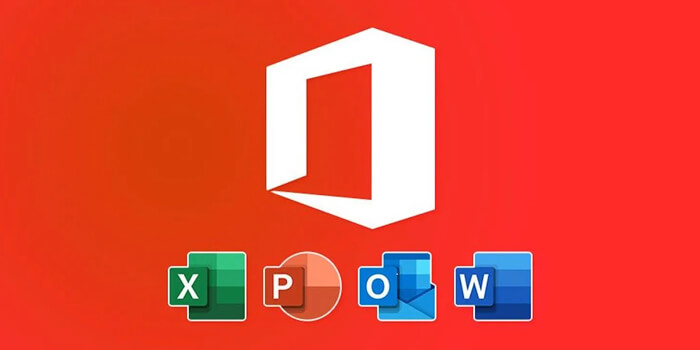
روش های رفع باز نشدن آفیس
حال به با علل این مشکل آشنا شدیم بیایید تا در ادامه به روش های رفع آن بپردازیم.
1- باز کردن از محل نصب
ممکن است میانبر دسکتاپ مایکروسافت آفیس به درستی کار نکند. به دلیل این مایکروسافت آفیس باز نمی شود. بنابراین، برای دور زدن آن، می توانید سعی کنید برنامه را از فایل منبع آن باز کنید، همانطور که در زیر توضیح داده شده است: در اینجا از ورد به عنوان مثال استفاده شده است.
- بر روی App Shortcut کلیک راست کرده و Properties را انتخاب کنید.
- در پنجره Properties به تب Details بروید.
- منبع برنامه را از طریق Folder Path پیدا کنید.
- اکنون به محل منبع بروید و برنامه را از آنجا اجرا کنید.
2- اجرا در برنامه های مایکروسافت آفیس در حالت ایمن
اگر مایکروسافت آفیس در حالت عادی باز نمی شود، می توانید سعی کنید آن را در حالت ایمن باز کنید. این یک نسخه کوچک شده از برنامه است که ممکن است به حل این مشکل کمک کند. برای اجرای مایکروسافت آفیس در حالت ایمن، مراحل داده شده را دنبال کنید:
- کلیدهای Window + R را به طور همزمان فشار دهید تا کادر محاوره ای Run اجرا شود.
- نام برنامه را تایپ کرده و /safe را اضافه کنید. سپس، بر روی OK کلیک کنید. توجه داشته باشید که باید بین نام برنامه و /safe فاصله وجود داشته باشد. به عنوان مثال: excel /safe
- این به طور خودکار برنامه مورد نظر را در حالت Safe Mode باز می کند.
عیبیابی مشکلات دستگاه های اندرویدی یکی از رایجترین و خستهکننده ترین کارها است. در مقاله ۷ مشکل رایج اندروید و نحوه رفع آن ها به برخی از رایج ترین این مشکلات پرداختیم. پیشنهاد می کنیم آن را از دست ندهید.
3- استفاده از Repair Wizard
برنامه خاص مایکروسافت آفیس ممکن است برخی از مولفهها را از دست داده باشد. یا ممکن است مشکلاتی در فایلهای کرک شده وجود داشته باشد که باعث باز نشدن مشکل مایکروسافت آفیس در ویندوز 10 شود. برای رفع آن، Repair Wizard را به شرح زیر اجرا کنید:
- نوار جستجوی ویندوز را باز کنید، Control Panel را تایپ کرده و راه اندازی کنید، همانطور که در زیر نشان داده شده است.
- View by > Category را تنظیم کنید و روی گزینه Uninstall a program در زیر Programs کلیک کنید
- بر روی برنامه مایکروسافت آفیس کلیک راست کرده و Change را انتخاب کنید.
- گزینه Repair را انتخاب کرده و بر روی Continue کلیک کنید.
- برای تکمیل فرآیند، Repair Wizard روی صفحه را دنبال کنید.
4- راه اندازی مجدد فرآیندهای مایکروسافت آفیس
گاهی اوقات، زمانی که برنامه خاصی که میخواهید استفاده کنید در پسزمینه اجرا میشود، سرویسهای مایکروسافت آفیس پاسخ نمیدهند. این یک مشکل رایج است که بسیاری از مردم از آن شکایت دارند. با این حال، بررسی و راه اندازی مجدد چنین وظایفی می تواند مفید باشد.
- Task Manager را با فشار دادن همزمان کلیدهای Ctrl + Shift + Esc راه اندازی کنید.
- اکنون بر روی فرآیند مایکروسافت آفیس کلیک راست کرده و گزینه Go to details را انتخاب کنید.
- برای مثال در مورد ورد اگر می بینید که فرآیند WINWORD.EXE در حال اجرا است. به این معنی است که برنامه از قبل در پس زمینه باز است. در اینجا مطابق شکل بر روی End task کلیک کنید.
- برنامه مذکور را مجددا راه اندازی کرده و به کار خود ادامه دهید.
5- بروزرسانی مایکروسافت آفیس
با به روز رسانی مداوم ویندوز، نسخه های قدیمی مایکروسافت آفیس ناسازگار می شوند. از این رو، بهبود خدمات مایکروسافت آفیس می تواند به رفع مشکل باز نشدن مایکروسافت آفیس در ویندوز 10 کمک کند.
- برنامه مورد نظر را باز کنید، مثلا ورد.
- روی File در گوشه سمت چپ بالای صفحه کلیک کنید.
- از منوی داده شده، Account را انتخاب کنید.
- در اینجا، روی گزینه Update در کنار Office Updates کلیک کنید.
- اکنون همانطور که نشان داده شده است، روی Update Now کلیک کنید.
- جادوگر به روز رسانی را دنبال کنید.
- همین کار را برای سایر برنامه های مایکروسافت آفیس نیز انجام دهید.
6- بروزرسانی ویندوز
به روز رسانی سیستم عامل شما همچنین می تواند به رفع مشکل مایکروسافت آفیس کمک کند.
- جستجو برای به روز رسانی ها را در نوار جستجوی ویندوز بررسی کنید و روی Open کلیک کنید.
- در اینجا بر روی Check for Updates در پنل سمت راست کلیک کنید.
- اگر به روز رسانی های جدیدی برای سیستم عامل ویندوز شما وجود دارد، همان را دانلود و نصب کنید. اگر هم به روز رسانی در دسترس نباشد، پیام زیر ظاهر می شود: شما به روز هستید.
اندروید ۱۳ فصل بعدی هیجان انگیز سیستم عامل محبوب گوگل است. هرآنچه که در مورد آن باید بدانید را در مقاله زیر می توانید بیابید این مقاله را از دست ندید.
7- غیر فعال سازی افزونه ها
افزونه ها اساسا ابزارهای کوچکی هستند که می توانیم به برنامه مایکروسافت آفیس خود اضافه کنیم. هر برنامه افزودنی های متفاوتی خواهد داشت. گاهی اوقات، این افزونهها مایکروسافت آفیس را زیاد میکنند و منجر به باز نشدن مایکروسافت آفیس در ویندوز 10 میشوند. بنابراین، حذف یا غیرفعال کردن موقت آن ها قطعا باید کمک کند.
- اپلیکیشن مورد نظر در این مورد ورد را باز کرده و روی File کلیک کنید.
- Options را انتخاب کنید.
- سپس بر روی Add-ins کلیک کنید. در منوی کشویی Manage Add-ins را انتخاب کنید. سپس برو…
- در اینجا تیک تمام افزونه هایی را که نصب کرده اید بردارید و OK کنید
- برنامه را مجددا راه اندازی کنید و بررسی کنید که آیا به درستی باز می شود و کار می کند.
ما آنقدر به کار بر روی مایکروسافت آفیس عادت کرده ایم که به بخشی جدایی ناپذیر از فرهنگ کاری ما تبدیل شده است. حتی زمانی که یکی از برنامه ها شروع به کار نکردن می کند، کل تعادل کاری ما به هم می خورد. از این رو، ما بهترین راه حل ها را برای کمک به رفع باز نشدن مایکروسافت آفیس در ویندوز 10 آورده ایم.
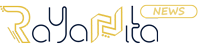

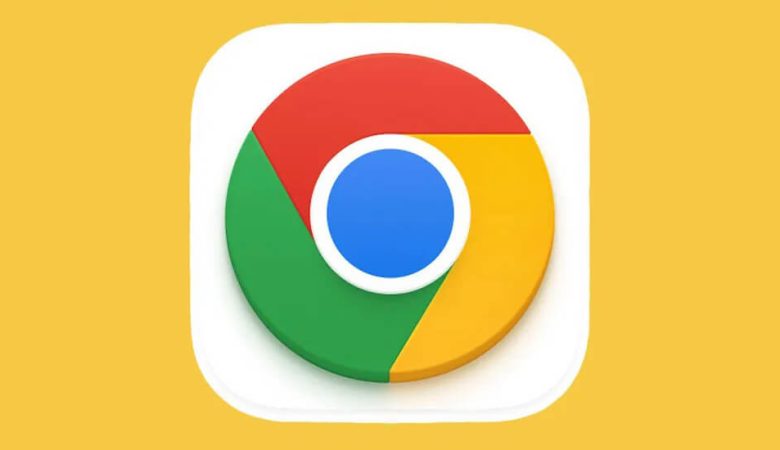
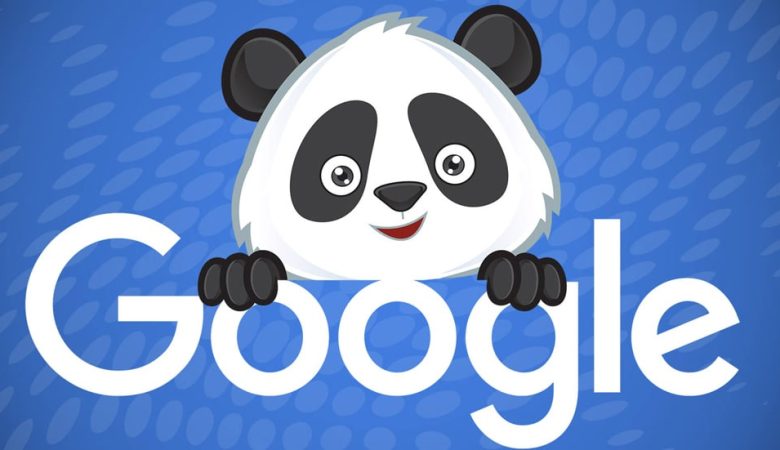






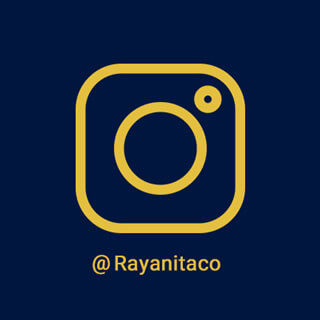
باسلام وعرض تبریک ولادت با سعادت پیامبرگرامی اسلام صل الله علیه وآله وامام جعفرصادق علیه السلام.به شما بزرگواران .با استفاده از مقاله وزین شما ،مشکل میکروسافت آفیس لب تاپ من به خوبی برطرف شد.از شما بسیار سپاسگزارم
حیدری